苹果手机如何连接电脑
苹果手机与电脑连接可以实现多种功能,如数据传输、备份等。下面为大家详细介绍苹果手机连接电脑的方法。
一、准备工作

首先,确保你有一台安装了最新版itunes的电脑。你可以前往苹果官方网站下载并安装itunes。同时,准备好苹果手机的原装数据线。
二、连接方式
1. 使用原装数据线连接:将苹果手机的数据线一端插入手机的lightning接口,另一端插入电脑的usb接口。
2. 信任此电脑:手机屏幕上会弹出提示,询问是否信任此电脑,点击“信任”即可。
三、连接后的操作
1. 在itunes中管理手机
- 备份手机数据:打开itunes,在设备摘要页面,点击“立即备份”,可以将手机中的联系人、照片、短信等数据备份到电脑上。
- 恢复备份:如果需要恢复手机数据,点击“恢复备份”,选择之前备份的文件即可。
- 查看手机信息:在itunes中可以查看手机的基本信息,如型号、序列号、软件版本等。
2. 使用访达(mac)或itunes(windows)传输文件

- 照片传输:在itunes中,点击“照片”选项,可以选择将手机中的照片同步到电脑,也可以将电脑中的照片导入手机。
- 文件传输:对于mac用户,可以通过访达访问手机。在访达边栏中找到手机图标,即可查看手机存储的文件,并进行传输。对于windows用户,在itunes中点击“文件共享”,可以选择允许访问的应用,并传输相关文件。
3. 使用第三方助手软件(需谨慎)
除了官方的itunes和访达,还有一些第三方助手软件声称可以实现苹果手机与电脑的连接和管理。但使用这些软件可能存在安全风险,如数据泄露、手机被恶意软件攻击等。建议谨慎使用,尽量选择官方渠道进行操作。
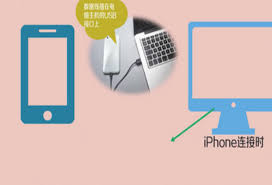
通过以上步骤,你就能轻松实现苹果手机与电脑的连接,方便地进行数据管理和传输。无论是备份重要数据,还是传输照片文件,都能满足你的需求,让你的苹果设备与电脑协同工作更加顺畅。
- 2025-05-13
- 2025-05-13
- 2025-05-12
- 2025-05-11
- 2025-05-11
- 2025-05-10
- 2025-05-10
- 2025-05-10
- 2025-05-09
- 2025-05-09
- 2025-05-08
- 2025-05-08
- 2025-05-07
- 2025-05-07
- 2025-05-07





